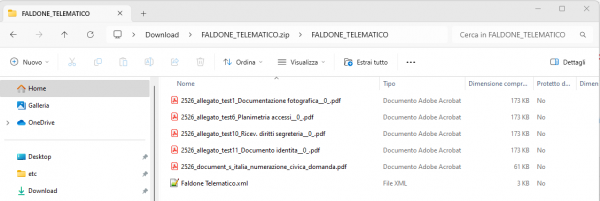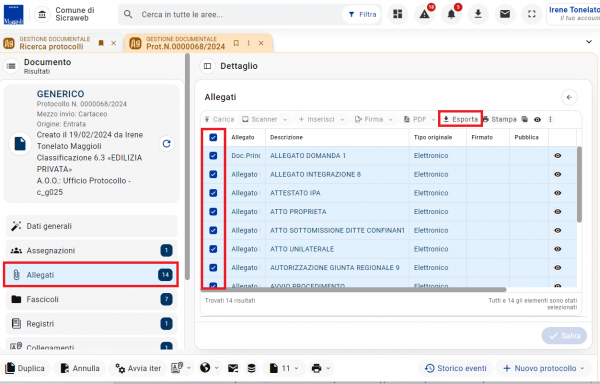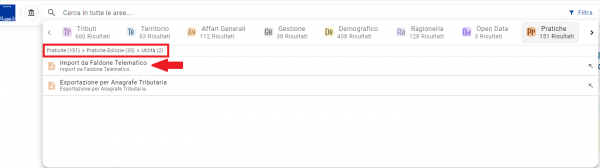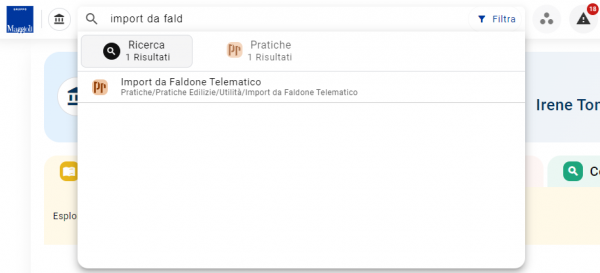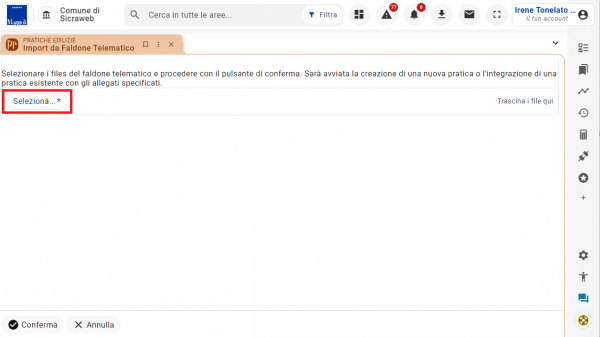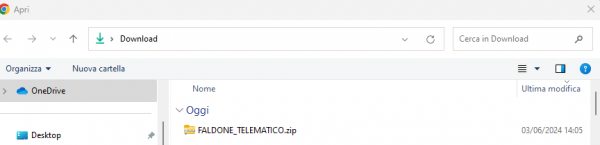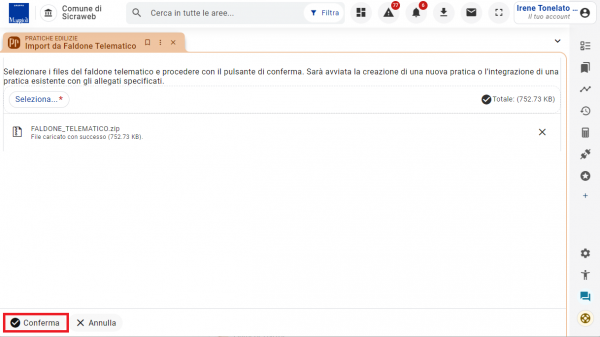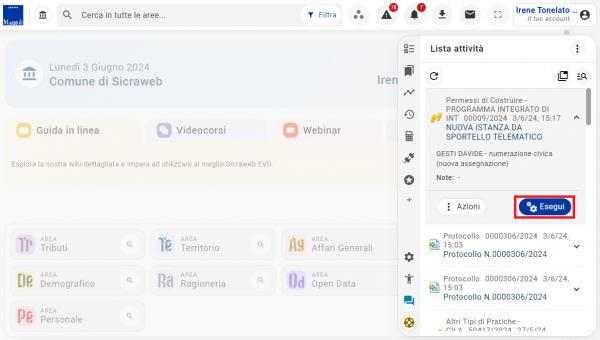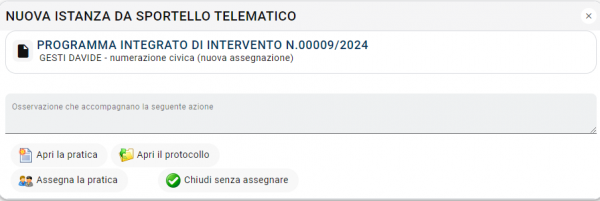Pratiche - Pratiche Edilizie: Import da faldone telematico
| Pagina principale | Pratiche edilizie |
Introduzione
Nel caso in cui una pratica venga presentata ad un Ente tramite un protocollo di terze parti, il modo più conveniente per non doverla creare manualmente è l'utilizzo della funzionalità denominata "Import da faldone telematico".
Creazione file .zip
Questa funzionalità richiede per prima cosa la creazione di una cartella con estensione .zip contenente il file del faldone telematico e gli allegati denominati così come sono presenti all'interno del file .xml del faldone. A titolo puramente esemplificativo, vedere l'immagine sottostante.
Nel caso si disponga del protocollo Sicraweb EVO Maggioli, per la creazione della cartella .zip bisogna entrare nella sezione "Allegati" di un protocollo, cliccare su "Modalità selezione" tramite l'icona
, selezionarli tutti e cliccare su "Esporta". Il nome con cui viene denominata la cartella è indifferente ai fini del caricamento.
Nel caso si disponga di un protocollo di terze parti, verificare le istruzioni previste dal fornitore.
Import da faldone telematico
Per accedere alla funzionalità, dal menù orizzontale entrare nell'area Pratiche --> Pratiche Edilizie --> Utilità e selezionare la voce "Import da Faldone Telematico"
Oppure iniziare a digitare direttamente la dicitura "Import da Faldone Telematico" nella barra di ricerca orizzontale
All'apertura della pagina, è possibile caricare il file.zip per trascinamento oppure cliccando sul bottone "Seleziona"
Una volta cliccato su "Seleziona", selezionare il file .zip contenente faldone telematico e allegati
Una volta caricato, cliccare sul pulsante "Conferma"
Il sistema segnalerà quindi l'avvenuto caricamento con la creazione del documento
Dopo pochi istanti, il workflow notificherà l'utente dell'avvenuta creazione della pratica tramite una chip in alto a destra sulla schermata
E l'attività sarà visibile nella lista delle attività a destra
Cliccando sul pulsante "Esegui", il responsabile potrà procedere con la gestione della pratica.
|
ATTENZIONE La pratica verrà creata senza protocollo associato, che dovrà essere inserito negli appositi campi della pratica. |
|
NOTA Questa funzionalità può essere utilizzata anche nel caso l'istanza venga presentata tramite PEC protocollata dal protocollo Sicraweb EVO Maggioli. |